Es frustrante ver una 'Vídeo HTML5 no encontrado' mensaje en su pantalla. Lo que debería ser un momento para observar un asunto importante se convierte en decepción y confusión. Hiciste todo lo posible para descubrir por qué el video no se carga en tu computadora, pero incluso si encuentras la causa, solo podrás encontrar algunas soluciones. Por lo tanto, esta publicación está aquí para ayudarlo a ir más allá de las formas más posibles y efectivas de corregir los errores de HTML5.
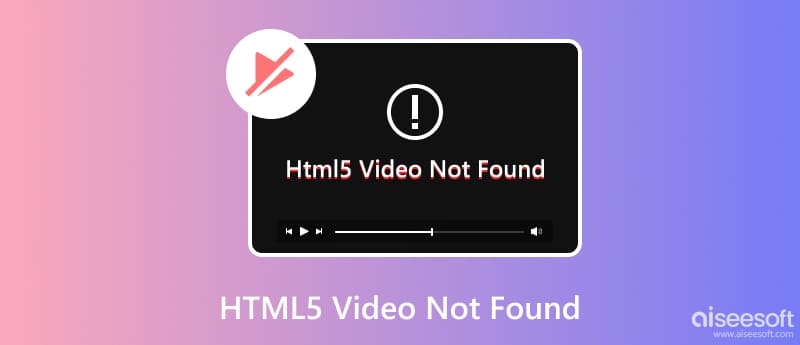
La mayoría de las veces, un vídeo puede corromperse al obtener errores de diversas fuentes. Pero puede haber muchas razones para HTML5, ya que se abre mediante un navegador web. Con esta idea en mente, hay que pensar en las causas antes de solucionar los problemas. Esta parte mostrará las posibles causas y, al mismo tiempo, los métodos efectivos para reparar HTML5 que no funciona.
Con estos problemas, aún puedes solucionarlos siguiendo las soluciones a continuación:
Se ha dicho que una versión actualizada del navegador suele resolver los problemas. Google Chrome, Firefox, Opera, Safari e Internet Explorer solo pueden reproducir vídeos con la última versión. Si HTML5 no se reproduce, es mejor que consulte los pasos a continuación para actualizar el navegador:
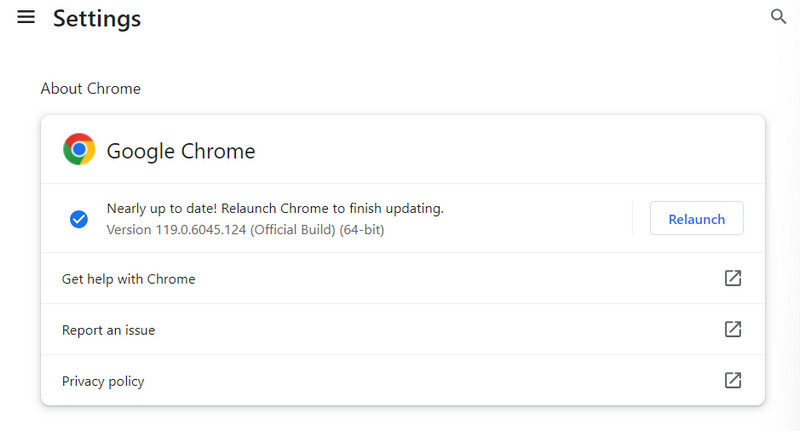
Los cachés y las cookies son herramientas útiles para una navegación en línea más rápida y eficiente. Pero con el tiempo, sin eliminarlos de su navegador, estos archivos temporales interrumpirán sus actividades en línea, como HTML5. El vídeo no funciona en tu Mac.. Siga las instrucciones sobre cómo eliminar cookies y archivos de caché:
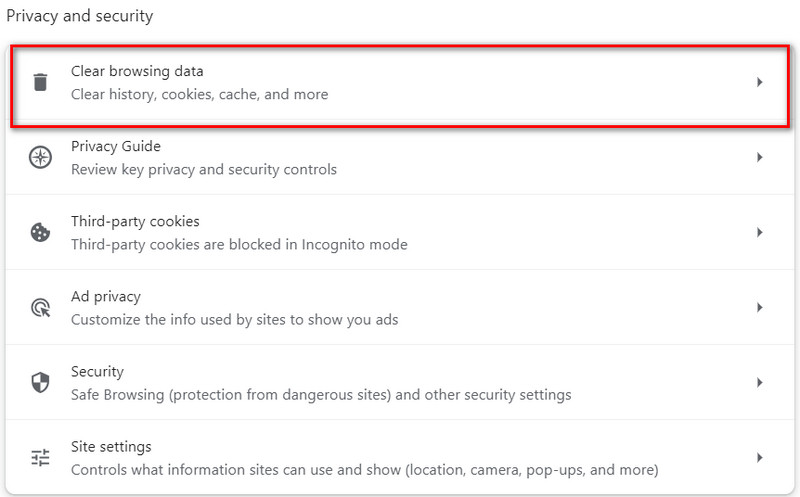
Como no todas las funciones son útiles, la aceleración de hardware puede hacer que los vídeos HTML5 no se encuentren en su navegador. Inicialmente, esta función es mejor para gráficos de alta resolución para vídeos y juegos, pero genera retrasos en el navegador. Pero no te preocupes; apagarlo solo significa que la GPU puede cargar el video HTML5. Puede desactivar la aceleración de hardware con estos pasos.
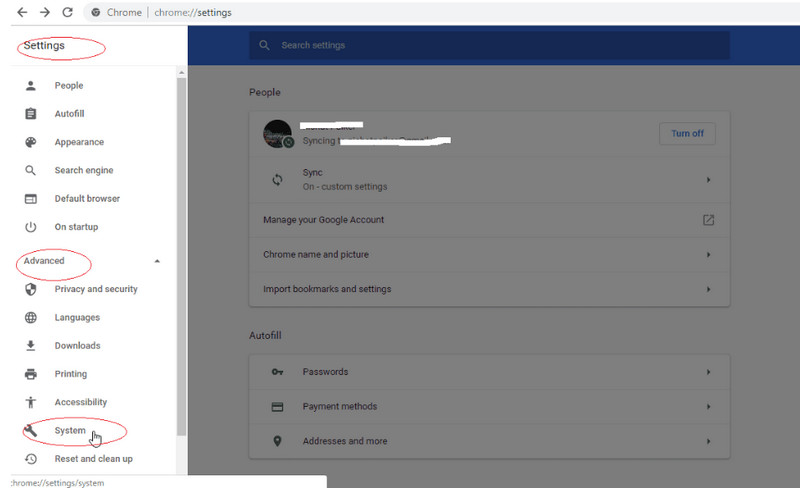
Cómo arreglar el vídeo ¿No se encontró el problema de HTML5 sin cambiar la configuración? Puede utilizar códecs que admitan el formato de vídeo. Sin embargo, deberá ponerse en contacto con los desarrolladores del navegador y solicitar la instalación de un códec compatible con OGG, WebM y MP4. Esta puede ser una solución alternativa, pero es fácil instalar códecs en el navegador y es posible que tarde más en obtener una respuesta de los desarrolladores.
Tu red WiFi siempre será un factor importante cuando quieras reproducir vídeos HTML5. Se recomienda comprobar la estabilidad de la señal con una señal fuerte en su entorno. Además, no utilices datos móviles si apenas ves progreso en el vídeo. Para verificar la red WiFi, esto es lo que debe hacer:
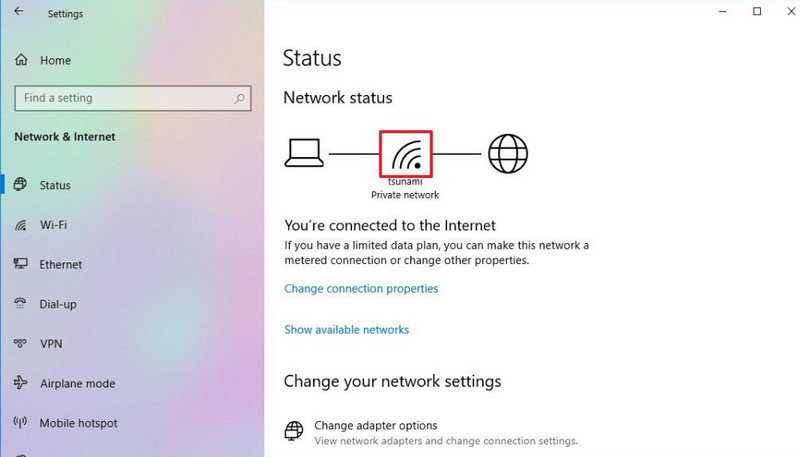
¿Qué pasa si el vídeo no se puede reproducir desde el principio? Debido a detalles corruptos, la reproducción se interrumpe en su dispositivo. Reparación de video Aiseesoft es la solución recomendada para eliminar los errores en su video. El software multiplataforma tiene como objetivo reparar la calidad del video, la resolución, la velocidad de fotogramas y otros elementos para reactivar la reproducción del video. Si bien tiene tecnología inteligente que puede imitar un video de muestra perfecto, la interfaz está diseñada para ser amigable para principiantes para una curva de aprendizaje más fácil. Además de esto, Video Repair tiene la tasa más alta de reparación exitosa de archivos HTML5 corruptos en Windows o Mac.

Descargas
100% Seguro. Sin anuncios.
100% Seguro. Sin anuncios.
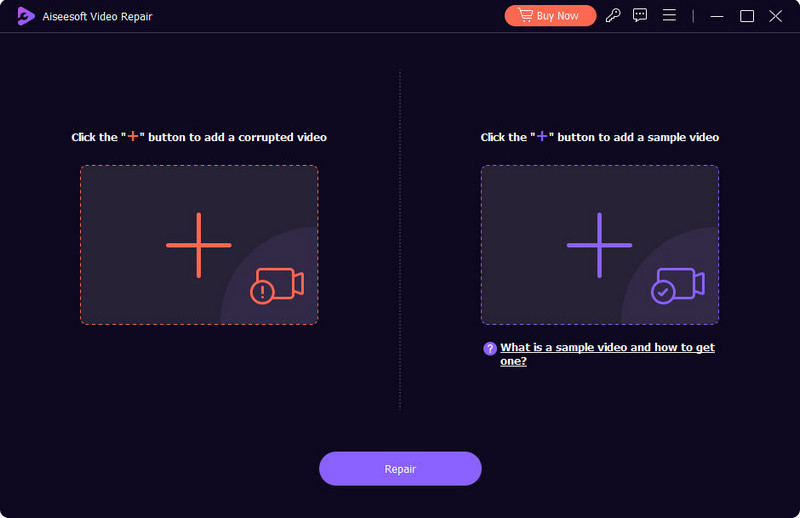
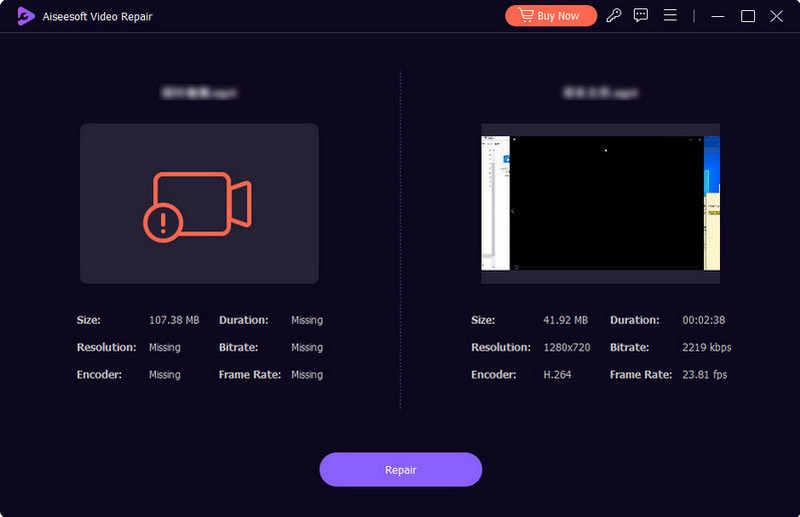
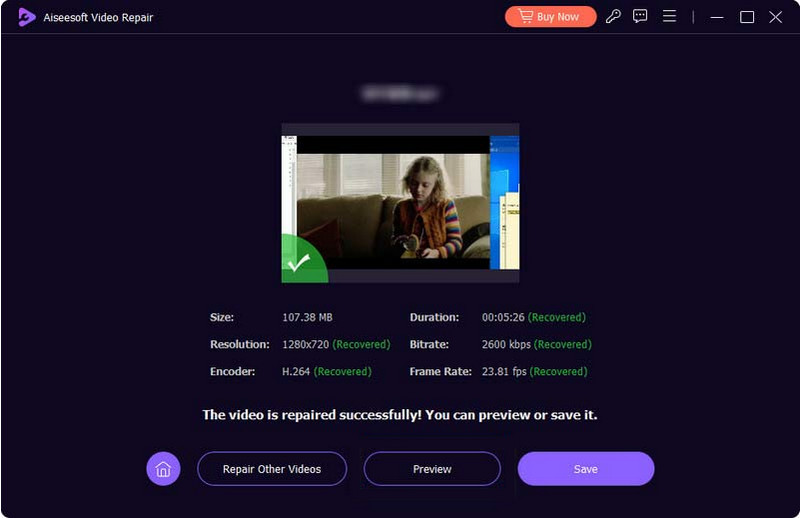
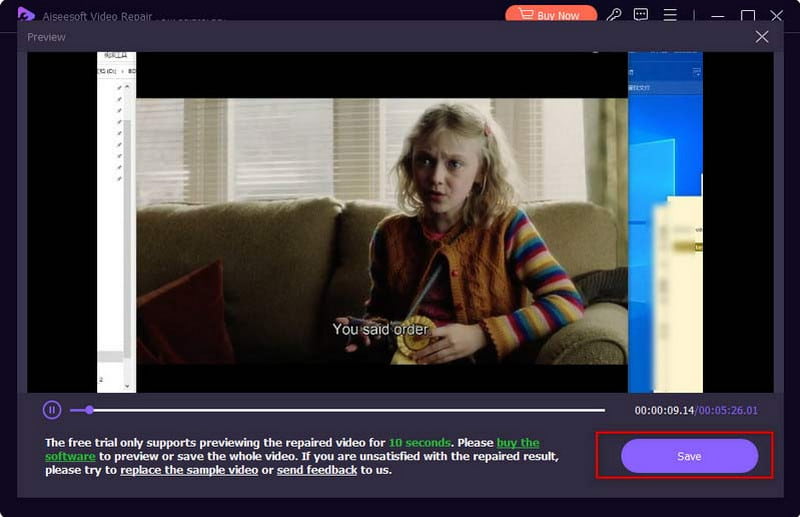
¿Sigue existiendo HTML5?
Sí. Es ampliamente utilizado para aplicaciones y diseño web. Todavía es compatible con los navegadores modernos y su uso no es imposible. Sin embargo, requerirá más ayuda de tecnologías como CSS, Javascript, etc.
¿Cómo soluciono el error del vídeo HTML5 4?
Cuando vea el mensaje "Código de error: html5_video:4", es posible que deba verificar el códec compatible en su navegador. También es mejor mantener el navegador actualizado, ya que la versión anterior no es compatible con HTML5. Además, utilice las soluciones de este artículo para solucionar rápidamente el problema.
¿Firefox es compatible con HTML5?
Sí. Pero tenga en cuenta que las versiones 2 a 20 de Mozilla Firefox son parcialmente compatibles con HTML5. Esto significa que no hay garantía de que el vídeo se reproduzca en el navegador. Pero si se actualiza a la versión 49 y superior, reproducir un vídeo no será imposible.
¿Es posible convertir HTML5 a otros formatos de vídeo?
Hay herramientas disponibles para convertir HTML a un formato diferente. Uno de estos convertidores es FFmpeg, que puedes instalar como servidor en tu navegador. Otro es Hangfire.io, que crea una tarea en segundo plano que utiliza MEdiaToolkit. Luego, convertirá fácilmente HTML5 a MP4, WebM y OGG.
¿Existe alguna forma de reproducir videos HTML5 en mi computadora?
Existen alternativas de reproductor de video que admiten el formato de video. Pruebe VPlayed, Kaltura, Brid.TV, Flow Player, VideoJS, Muvi, Dacast, JW Player, THEOPlayer y más. Tenga en cuenta que la mayoría de estas alternativas no son gratuitas y requieren una configuración compleja.
Conclusión
Para resumir este artículo, has aprendido lo que 'Vídeo HTML5 no encontrado' significa en su navegador. También descubrió las mejores soluciones para solucionar los problemas del navegador, el códec no compatible y la conexión a Internet inestable. Si el vídeo HTML5 resulta dañado, no es un problema con Aiseesoft Video Repair debido a su potente sistema. Puedes probarlo gratis y ver cómo puede convertir un archivo dañado en un vídeo nuevo y de alta calidad.

Repare sus archivos de video dañados o dañados en segundos con la mejor calidad.
100% Seguro. Sin anuncios.
100% Seguro. Sin anuncios.